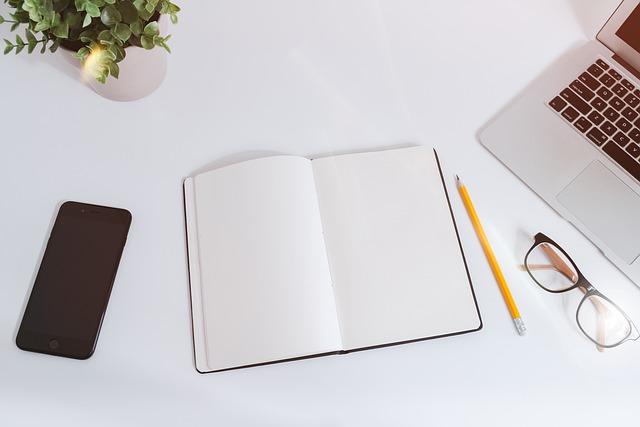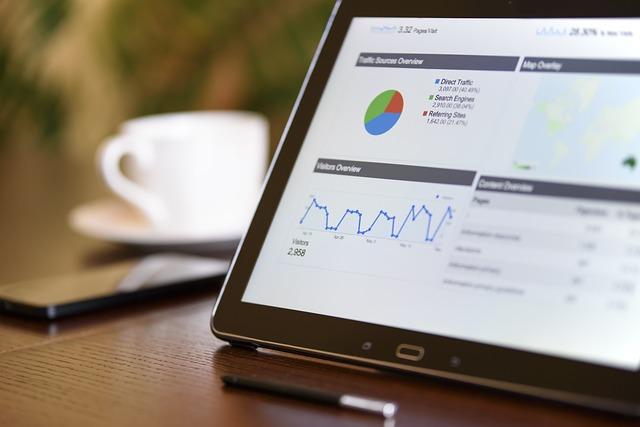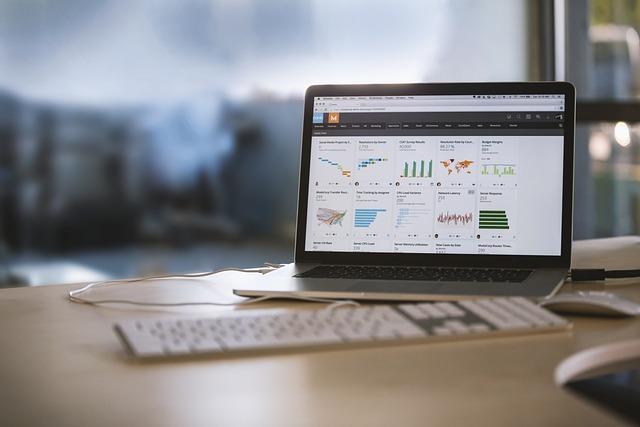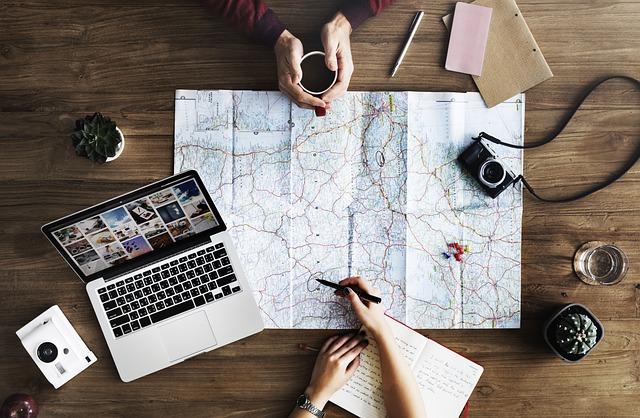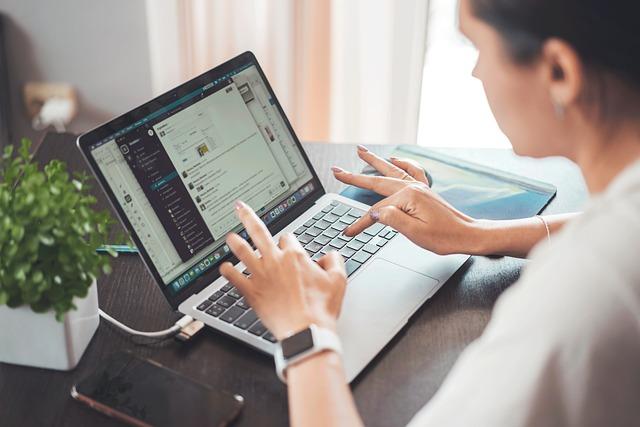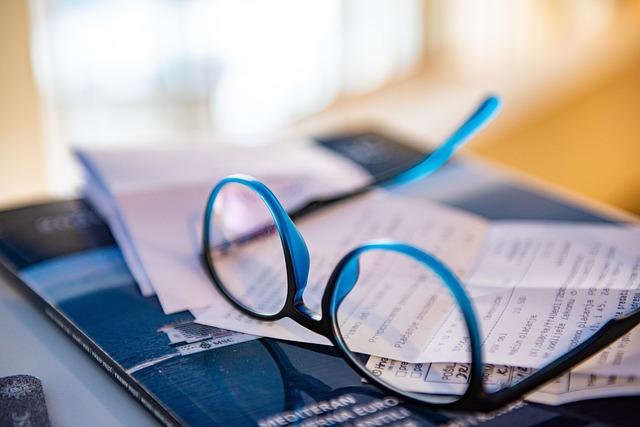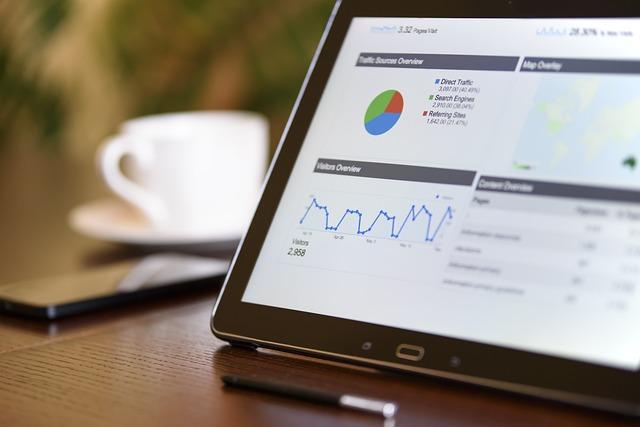在现代设计与工程领域,CAD(计算机辅助设计)软件已成为不可或缺的工具。无论是建筑、机械还是电子行业,CAD软件都能提供高效、精确的设计解决方案。在使用CAD软件进行设计时,文字注释是传递信息、说明细节的重要手段。本文将详细介绍如何在CAD中插入文字,帮助读者掌握这一基本技能。
一、文字插入的基本步骤
1.打开CAD软件,创建或打开一个现有的绘图文件。
2.点击文字工具,通常位于注释或文字选项卡下。
3.在绘图区域选择插入文字的位置。
4.在弹出的文字样式对话框中,选择合适的文字样式、字体、大小等参数。
5.点击确定,进入文字编辑状态。
6.输入需要插入的文字内容。
7.完成输入后,按Enter键或点击确定按钮,完成文字插入。
二、设置文字样式
在CAD中,文字样式是控制文字外观的重要参数。以下是设置文字样式的方法
1.在文字样式对话框中,点击新建按钮,创建一个新的文字样式。
2.在样式名栏中输入新样式的名称。
3.设置文字的字体、大小、倾斜角度等参数。
4.点击应用按钮,使设置生效。
5.若需要,可以在文字样式列表中选中某个样式,进行修改或删除。
三、调整文字位置和方向
在CAD中,文字的位置和方向可以通过以下方式调整
1.选中需要调整的文字对象。
2.点击特性选项板,或右键选择特性。
3.在特性选项板中,找到文字位置和文字方向参数。
4.修改这些参数,调整文字的位置和方向。
5.点击确定按钮,完成调整。
四、文字编辑与格式化
在CAD中,文字编辑和格式化功能可以帮助用户更好地控制文字外观
1.选中需要编辑的文字对象。
2.右键选择编辑文字或点击文字工具。
3.在弹出的文字编辑器中,进行文字内容的修改、格式化等操作。
4.使用格式菜单中的选项,设置文字的字体、大小、颜色等。
5.完成编辑后,点击确定按钮。
五、注意事项
1.在插入文字时,注意文字的字体、大小和样式,确保其符合设计规范。
2.避免在绘图区域随意插入文字,以免影响图纸的整洁和美观。
3.在调整文字位置和方向时,确保其与其他图形元素协调一致。
4.定期备份图纸文件,防止因误操作导致数据丢失。
总结
在CAD软件中插入文字是表达设计意图、传递信息的重要手段。通过掌握本文介绍的插入文字、设置文字样式、调整文字位置和方向、文字编辑与格式化等技巧,用户可以更加高效地完成设计任务。在实际操作中,还需注意文字的字体、大小、样式等细节,以确保图纸的专业性和美观性。随着技术的不断发展,CAD软件的功能也在不断完善,学会使用这些功能,将使设计工作更加轻松、高效。